Wie aktualisiere ich Gerätetreiber unter Windows 10? {Einfache Anleitung}
Veröffentlicht: 2020-11-20Sind Sie jemals auf Situationen gestoßen, in denen das USB-Gerät unter Windows 10 nicht erkannt wird? Vom drahtlosen Netzwerk getrennt? Kein Ton aus dem Laptop? Das Touchpad, der Monitor oder Bluetooth funktioniert überhaupt nicht?
Der veraltete, fehlende oder defekte Treiber ist einer der Hauptgründe für all Ihre PC-Probleme. Wenn Sie veraltete oder beschädigte Treiber verwenden, können Sie verschiedene treiberbezogene Fehler erhalten, wie z.
Daher ist es wichtig , alle Ihre Gerätetreiber auf dem neuesten Stand zu halten, damit Ihr Computer in einem optimalen Zustand funktioniert. Wenn Sie jedoch nicht über die technische Anleitung verfügen, brauchen Sie sich keine Sorgen zu machen, beim Herunterladen und Installieren der neuesten Treiberaktualisierungen für Windows 10 einen Fehler zu machen.
In diesem Leitfaden zur Fehlerbehebung für Windows 10 führen wir Sie durch einige der gebräuchlichsten und effektivsten Methoden zum Aktualisieren von Gerätetreibern unter Windows 10 .
Warum muss ich Treiber aktualisieren?
Jede Hardwarekomponente erfordert einen geeigneten Gerätetreiber, um bestimmte Funktionen auszuführen . Ohne die Treiber wäre das Betriebssystem des Computers nicht in der Lage, mit dem zugehörigen Hardwaregerät zu kommunizieren, was wiederum Ihren Computer instabil machen und sogar zu Hardwareausfällen führen kann.
Darüber hinaus halten aktuelle Treiber die Leistung Ihres Systems immer auf einem hohen Niveau. Wenn Sie die Treiber nicht häufig aktualisieren, führt dies zu verschiedenen Problemen, darunter häufig Ausfälle, BSOD-Probleme , Abstürze während des Spiels und vieles mehr. Daher ist es äußerst wichtig, Gerätetreiber auch unter Windows 10 und älteren Versionen zu aktualisieren. Fahren Sie jetzt fort, um die praktischsten Möglichkeiten zum Aktualisieren von Treibern kennenzulernen.
4 beste Möglichkeiten zum Aktualisieren von Gerätetreibern unter Windows 10
Egal, welche Methode Sie bisher verwendet haben, aber danach kann aus allen unten aufgeführten Methoden Ihre bevorzugte Wette sein. Fahren Sie also mit unserem nächsten Abschnitt fort, um zu erfahren, wie Sie Gerätetreiber unter Windows 10 mühelos und furchtlos aktualisieren können. Lesen wir die Methoden!
Methode 1: Aktualisieren Sie Treiber mit Windows Update
Die neuesten Treiberaktualisierungen für Windows 10 werden zusammen mit vielen Hardwarekomponenten wie Druckern, Monitoren und Grafikkarten automatisch über Windows Update installiert.
Hin und wieder müssen Sie jedoch aus verschiedenen Gründen möglicherweise die neuesten Windows-Treiber manuell herunterladen und installieren . Hier ist wie:
- Gehen Sie zu den Einstellungen.
- Wählen Sie Updates & Sicherheit.
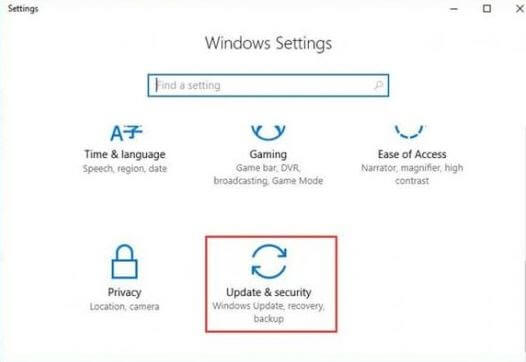
- Klicken Sie dann auf Windows Update .
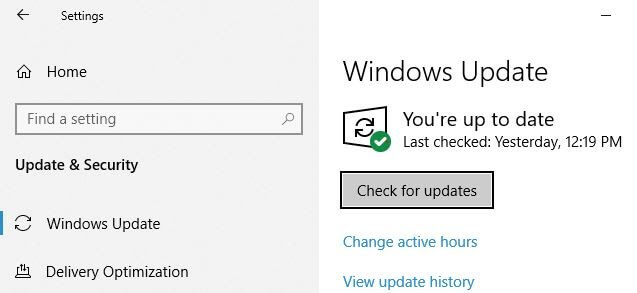
- Klicken Sie jetzt einfach auf die Option Nach Updates suchen.
Lesen Sie auch: Aktualisieren Sie veraltete Treiber in Windows 10
Methode 2: Aktualisieren Sie die Treiber mit dem Geräte-Manager
Falls Sie über Windows Update keine neuesten Updates für Ihre Treiber finden, können Sie Ihre Gerätetreiber unter Windows 10 jederzeit manuell mit dem Geräte-Manager aktualisieren.
Befolgen Sie die Schritte, um es zu erledigen:
- Öffnen Sie das Run-Feld, indem Sie gleichzeitig die Win- und R-Taste drücken und dann „devmgmt.msc“ eingeben und die Eingabetaste drücken.
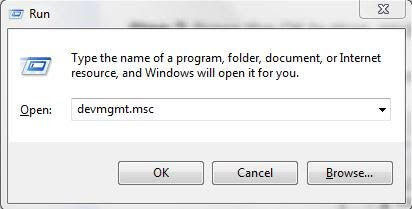
- Jetzt öffnet sich das Fenster Geräte-Manager, und um einen Gerätetreiber zu aktualisieren, klicken Sie mit der rechten Maustaste darauf und wählen Sie die Option Treibersoftware aktualisieren.
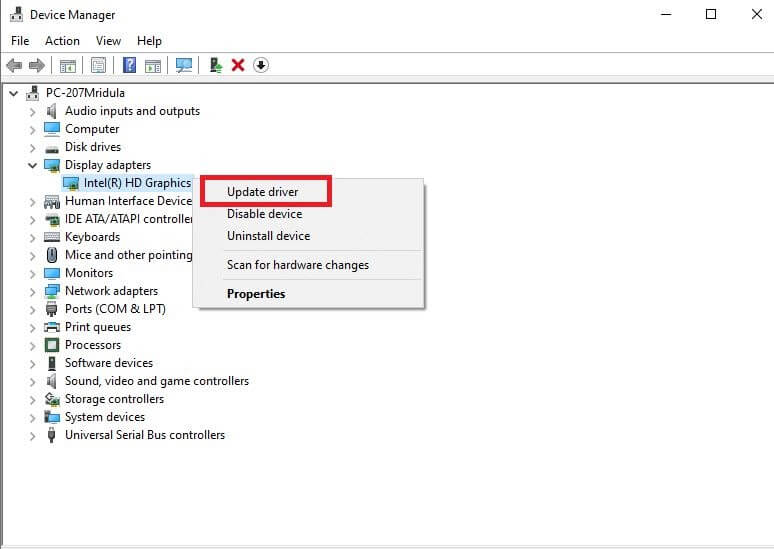

- Klicken Sie nun auf Automatisch nach aktualisierter Treibersoftware suchen .
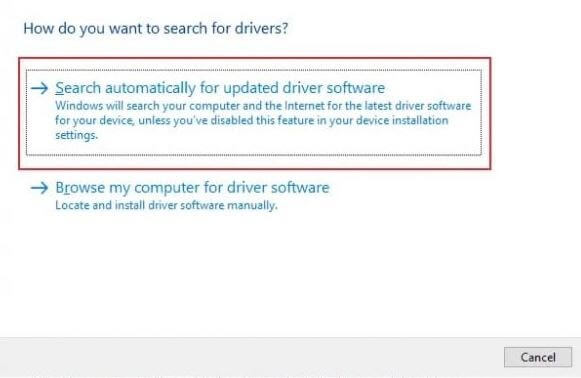
- Wenn ein aktuelles Treiber-Update verfügbar ist, installiert der Geräte-Manager es automatisch. Wenn der neue Treiber nicht verfügbar ist, können Sie ihn manuell von der Website des Herstellers herunterladen.
Lesen Sie mehr: So aktualisieren Sie Grafiktreiber in Windows 10
Methode 3: Installieren Sie einen Treiber von der offiziellen Website des Herstellers
Wenn der Geräte-Manager die neuesten Windows-Treiber-Updates nicht findet, können Sie versuchen, das Update auf der offiziellen Support-Website des Herstellers zu finden.
Den passenden Windows-Treiber auf der Herstellerseite zu finden, ist keineswegs einfach – man muss lange suchen und es kann ziemlich nervig werden, wenn man sich nicht sicher ist, welcher seinen Anforderungen entspricht.
Wenn Sie jedoch einen Treiber manuell herunterladen und installieren möchten, finden Sie hier die offiziellen Software- und Treiber-Download-Links für einige der beliebtesten Marken:
- Intel-Treiber- und Software-Updates
- HP Treiber- und Software-Downloads
- NVIDIA-Treiber-Downloads
- Dell-Treiber und -Downloads
- Lenovo-Treiber-Updates
Methode 4: Aktualisieren Sie Treiber mit einer Bit-Treiber-Updater-Software (von Experten empfohlen)
Wenn Sie Ihre Zeit nicht mit der manuellen Suche nach Treibern verschwenden möchten, können Sie sich jederzeit für eine Treiber-Updater-Software entscheiden , um sie automatisch zu aktualisieren.
Das beste Treiber-Updater-Tool durchsucht Ihr System nicht nur automatisch nach veralteten oder defekten Gerätetreibern, sondern ermöglicht Ihnen auch, diese mit nur einem einfachen Klick auf die neuesten vom Hersteller empfohlenen Versionen zu aktualisieren.
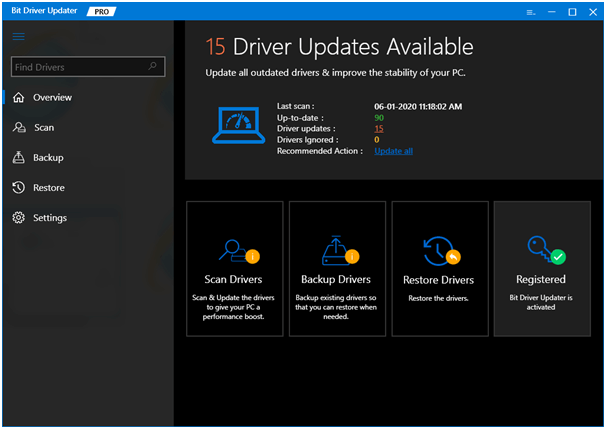
Und wir empfehlen Ihnen, auf Experts-Choice, Bit Driver Updater zuzugreifen, um Ihre Gerätetreiber unter Windows 10 zu aktualisieren . Bit Driver Updater ist ein vollautomatisches Tool, das nicht nur Gerätetreiber aktualisiert, sondern auch mit tonnenweise coolsten Features ausgestattet ist. Wir haben unten einige Kernpunkte erwähnt!
- Steigern Sie die Gesamtleistung.
- Kommt mit einem eingebauten Systemoptimierungstool.
- Spart Benutzern viel Zeit, indem alle Aktionen automatisch ausgeführt werden.
- Bietet rund um die Uhr technischen Support, um seinen Benutzern zu helfen.
- Behebt auch andere Windows-Probleme, einschließlich häufiger Abstürze, BSOD-Probleme und so weiter.
- Lässt Sie alle Treiber mit nur einem Klick aktualisieren.
Lesen Sie mehr: Aktualisieren Sie Treiber mithilfe der Eingabeaufforderung in Windows 10
Ist es nicht so erstaunlich? Jetzt, nachdem Sie seine Funktionen kennen, möchten Sie sicherlich wissen, wie es funktioniert. Hier ist es also!
Funktionsweise des Bit Driver Updater
- Laden Sie den Bit Driver Updater herunter und führen Sie die Setup-Datei aus, um ihn auszulösen.
- Dann sucht es automatisch nach den Treibern, während des Scanvorgangs müssen Sie warten, bis er fertig ist.
- Überprüfen Sie danach die Liste der veralteten Treiber und wählen Sie später die Treiber aus, die Sie aktualisieren möchten.
- Klicken Sie abschließend auf die Option Jetzt aktualisieren, um die neue Treiberversion zu aktualisieren und zu installieren. Und wenn Sie alle Treiber auf einmal aktualisieren möchten, klicken Sie statt auf Jetzt aktualisieren auf die Option Alle aktualisieren.
Das ist alles! Sie müssen dies tun, während Sie Gerätetreiber unter Windows 10 über den Bit Driver Updater aktualisieren. Worauf wartest du? Starten Sie Ihre Finger und klicken Sie auf die unten stehende Download-Registerkarte, um den Bit Driver Updater herunterzuladen und zu installieren.
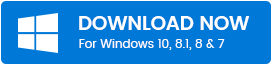
Gerätetreiber unter Windows 10 aktualisieren – [Fertig]
Das ist es! Damit ist unser Leitfaden abgeschlossen, der Ihnen einen klaren Einblick in die Aktualisierung von Gerätetreibern unter Windows 10 gibt. Um Ihre veralteten oder fehlenden Treiber auf dem neuesten Stand zu halten, können Sie entweder das Limit überschreiten und Treiber-Updates manuell installieren oder das beste Treiber-Updater-Tool an Bord holen, um alle Ihre treiberbezogenen Probleme unter Windows 10 zu beheben.
Wenn Ihnen unser Artikel gefallen hat, vergessen Sie nicht, unseren Newsletter zu abonnieren, um auf dem Laufenden zu bleiben. Und teilen Sie uns weiterhin Ihr Feedback im Kommentarfeld unten mit. Wir werden uns großartig fühlen, Ihnen zuzuhören. Wir werden bald mit einem weiteren Blog zurückkehren, um Ihnen bestmöglich zu helfen. Bleiben Sie bis dahin mit uns in Kontakt, um über alle technischen Ereignisse auf dem Laufenden zu bleiben!
